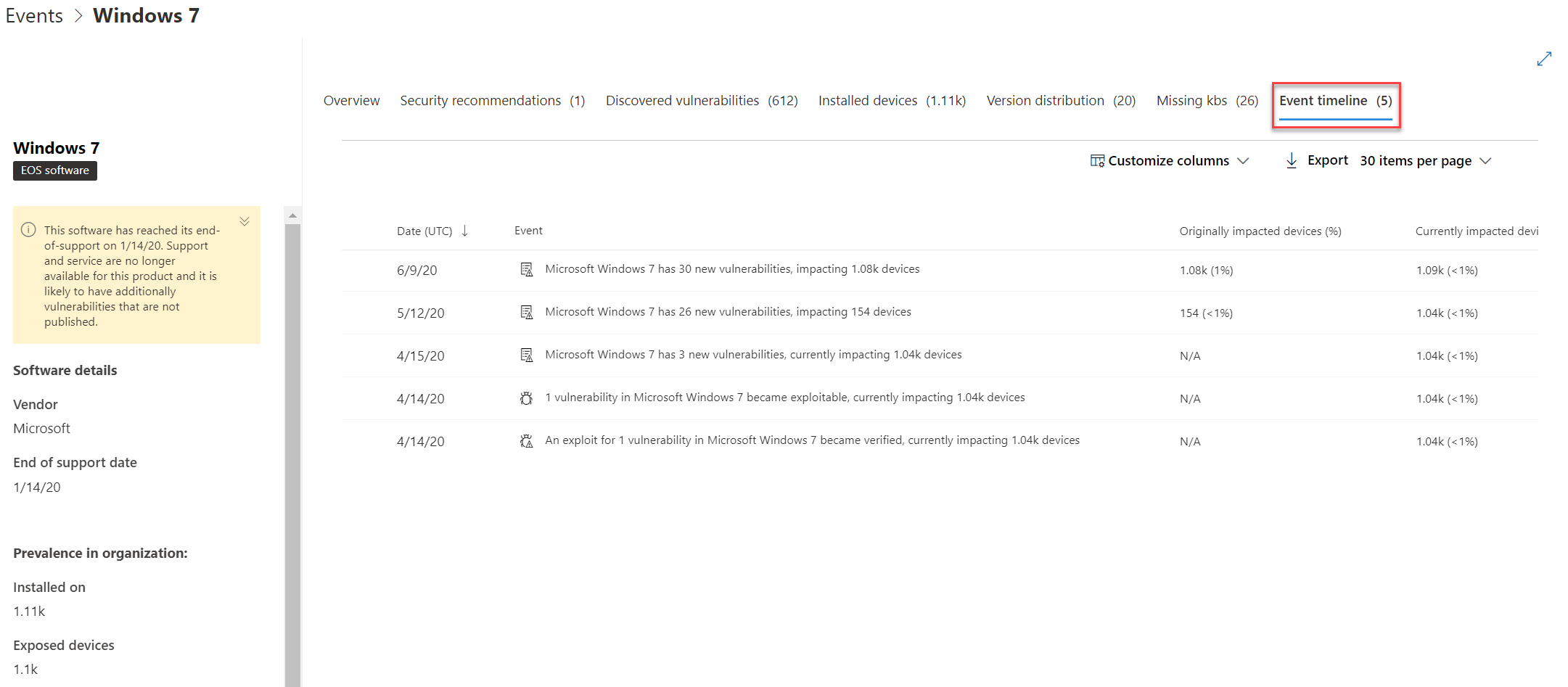活动日程表
适用于:
- Microsoft Defender 漏洞管理
- Microsoft Defender for Endpoint 计划 2
- Microsoft Defender XDR
- 服务器计划 1 & 2 的Microsoft Defender
事件时间线是一种风险新闻源,可帮助你解释如何通过新的漏洞或攻击将风险引入组织。 可以查看可能影响组织风险的事件。 例如,可以找到引入的新漏洞、可利用的漏洞、已添加到攻击工具包的漏洞等。
事件时间线还会讲述曝光分数和 Microsoft 设备安全功能分数的故事,以便确定发生较大更改的原因。 事件可能会影响设备或设备的分数。 通过根据优先安全 建议解决需要修正的内容,减少风险。
提示
你知道可以免费试用Microsoft Defender 漏洞管理中的所有功能吗? 了解如何 注册免费试用版。
导航到“事件时间线”页
Microsoft Defender 漏洞管理 仪表板有三个入口点:
- 组织曝光分数卡:将鼠标悬停在“曝光分数随时间推移”图中的事件点上,然后选择“查看这一天的所有事件”。事件表示软件漏洞。
- 设备的 Microsoft 安全功能分数:将鼠标悬停在“设备随时间推移的分数”图中的事件点上,然后选择“查看当天的所有事件”。这些事件表示新的配置评估。
- 热门事件卡:选择顶部事件表底部的“显示更多”。 卡显示过去 7 天内三个影响最大的事件。 如果事件影响大量设备,或者它是严重漏洞,则影响事件可能包括。
设备的曝光分数和 Microsoft 安全功能分数图
在 Defender 漏洞管理仪表板中,将鼠标悬停在“暴露分数”图上,以查看当天影响设备的热门软件漏洞事件。 将鼠标悬停在“适用于设备的 Microsoft 安全功能分数”图上,以查看影响分数的新安全配置评估。
如果没有影响设备或设备分数的事件,则不会显示任何事件。
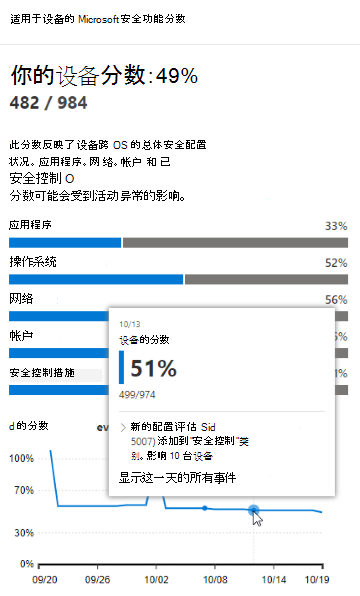
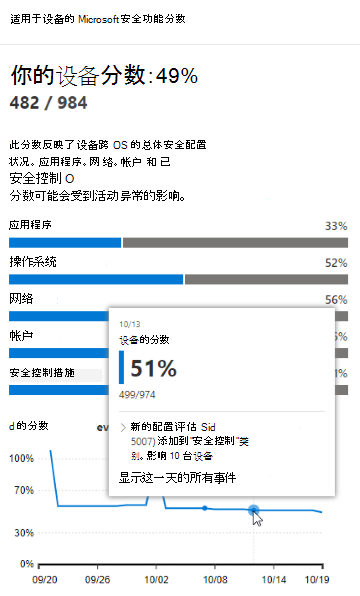
向下钻取到当天的事件
选择“显示这一天的所有事件”将转到“事件时间线”页,其中包含该天的自定义日期范围。
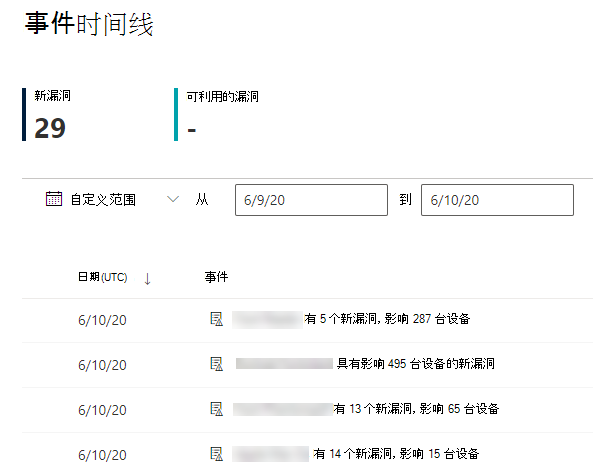
选择“ 自定义范围 ”,将日期范围更改为另一个自定义范围或预先设置的时间范围。
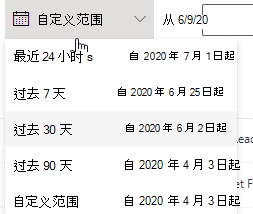
事件时间线概述
在“事件时间线”页上,可以查看与事件相关的所有必要信息。
功能:
- 自定义列
- 按事件类型或受影响设备的百分比进行筛选
- 每页查看 30、50 或 100 个项目
页面顶部的两个大数字显示了新漏洞和可利用漏洞的数量,而不是事件数。 某些事件可以有多个漏洞,而某些漏洞可以有多个事件。
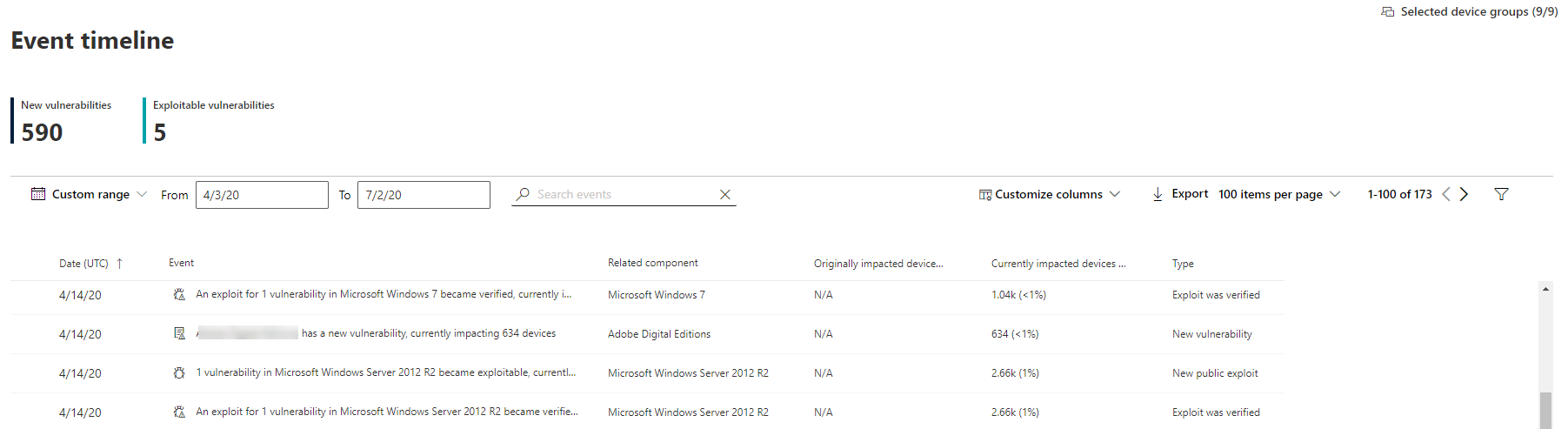
列数
- 日期:月、日、年
- 事件:影响事件,包括受影响设备的组件、类型和数量
- 相关组件:软件
- 最初受影响的设备:最初发生此事件时受影响设备的数量和百分比。 还可以按设备总数中最初受影响的设备的百分比进行筛选。
- 当前受影响的设备:此事件当前影响的设备的数量和百分比。 可以通过选择“ 自定义列”来查找此字段。
-
类型:反映影响分数的时间戳事件。 可以筛选它们。
- 已添加到攻击工具包的 Exploit
- Exploit 已验证
- 新的公共攻击
- 新漏洞
- 新配置评估
- 分数趋势:曝光分数趋势
图标
事件旁边会显示以下图标:
-
 新的公共攻击
新的公共攻击 -
 新漏洞已发布
新漏洞已发布 -
 在攻击工具包中发现攻击
在攻击工具包中发现攻击 -
 已验证攻击
已验证攻击
向下钻取到特定事件
选择事件后,将显示一个浮出控件,其中包含影响设备的详细信息和当前 CVE 的列表。 可以显示更多 CVE 或查看相关建议。
“分数趋势”下方的箭头可帮助你确定此事件是否可能提高或降低组织曝光分数。 较高的暴露分数意味着设备更容易受到攻击。
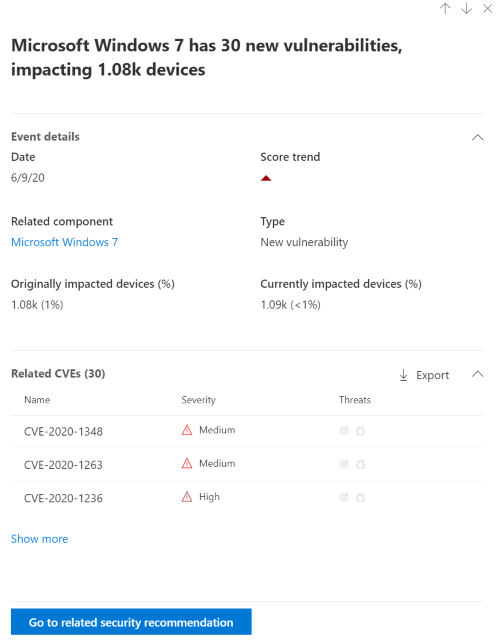
在此处,选择“ 转到相关安全建议 ”,查看解决安全建议页中的新软件漏洞 的建议。 阅读安全建议中的说明和漏洞详细信息后,可以提交修正请求,并在 修正页中跟踪请求。
在软件页中查看事件时间线
若要打开软件页面,请在浮出控件的“相关组件”部分选择 > 超链接软件名称 (,例如 Visual Studio 2017) 。 详细了解软件页面
将显示一个完整的页面,其中包含特定软件的所有详细信息。 将鼠标悬停在图形上,查看该特定软件的事件时间线。
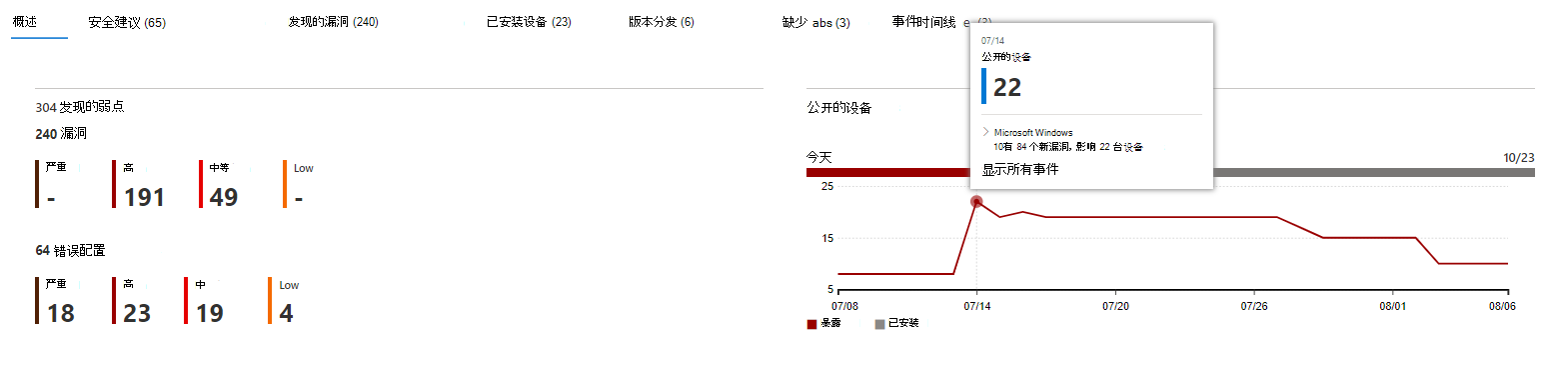
导航到“事件时间线”选项卡,查看与该软件相关的所有事件。 还可以查看安全建议、发现的漏洞、已安装的设备以及版本分发。